OPPO手机怎么设置双天气显示?
双天气怎么设置OPPO
在智能手机功能日益丰富的今天,OPPO手机凭借其人性化的设计和流畅的系统体验,赢得了众多用户的喜爱。“双天气”功能允许用户同时查看多个城市的天气信息,方便经常出差或关注异地亲友的用户实时掌握天气动态,本文将详细介绍如何在OPPO手机上设置双天气功能,包括不同系统版本的操作步骤、功能优化技巧以及常见问题解决方法,帮助用户轻松实现多城市天气管理。

双天气功能简介
OPPO手机的“双天气”功能并非独立应用,而是集成在系统自带的“天气”应用中,用户可以通过该功能同时添加和管理多个城市的天气卡片,快速切换查看不同城市的温度、空气质量、未来天气趋势等信息,这一功能尤其适合需要频繁跨城市出行或关注多个地区天气的用户,提升了日常使用的便利性。
需要注意的是,不同版本的ColorOS系统(OPPO的操作系统)可能在界面布局和设置路径上略有差异,但核心功能保持一致,以下将以ColorOS 13及以上版本为例,逐步讲解设置方法。
设置双天气的详细步骤
打开天气应用
在OPPO手机桌面找到并点击“天气”应用图标,如果桌面上没有该应用,可以通过以下方式打开:
- 从屏幕底部上滑调出应用抽屉,搜索“天气”并打开;
- 在系统设置中搜索“天气”,点击进入应用。
首次打开天气应用时,系统会自动获取当前位置的天气信息。
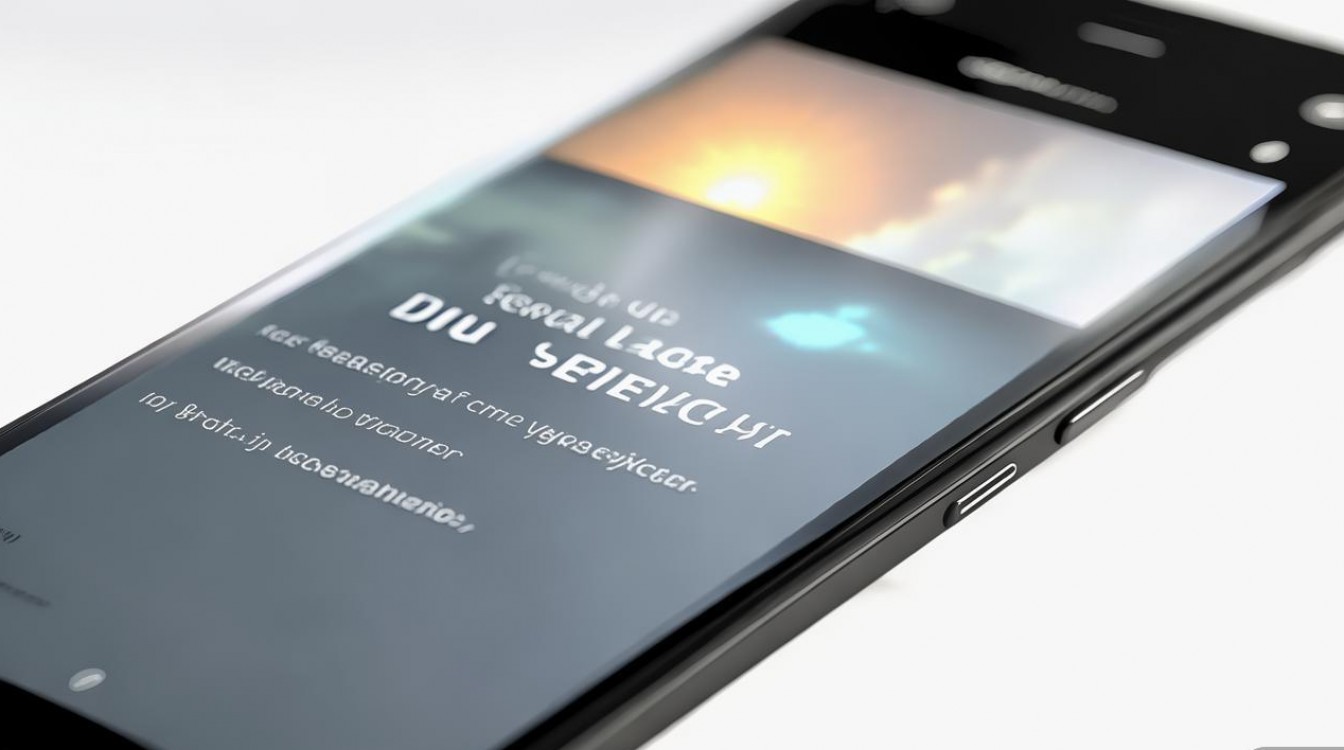
添加第二个城市天气
默认情况下,天气应用仅显示当前所在城市的天气,添加第二个城市的操作步骤如下:
-
通过城市列表添加
- 在天气应用主界面,点击右上角的“城市”或“+”图标(不同版本可能略有差异);
- 在搜索框中输入第二个城市的名称(如“北京”“上海”等);
- 从搜索结果中选择目标城市,点击“添加”或“确认”;
- 返回主界面,即可看到新增的城市天气卡片。
-
通过地理位置添加
- 在“城市管理”页面,点击“定位”或“附近城市”;
- 系统会自动检测当前位置周边的城市,选择需要添加的城市即可。
管理多个城市天气
添加多个城市后,用户可以通过以下方式管理天气卡片:

- 切换城市:在主界面左右滑动或点击城市名称切换;
- 删除城市:进入“城市管理”页面,点击城市右侧的“删除”图标;
- 调整顺序:长按城市名称拖动,可自定义卡片显示顺序。
以下是不同城市天气卡片的布局示例:
| 城市名称 | 当前温度 | 天气状况 | 空气质量 | 更新时间 |
|---|---|---|---|---|
| 深圳 | 28℃ | 晴 | 优 | 08:30 |
| 北京 | 22℃ | 多云 | 良 | 08:30 |
| 上海 | 25℃ | 小雨 | 中 | 08:30 |
双天气功能的优化技巧
开启实时更新
为确保天气信息准确,建议开启自动更新功能:
- 进入“天气”应用的“设置”页面(通常点击右上角“...”图标);
- 找到“自动更新”选项,选择“仅Wi-Fi”“仅移动数据”或“始终更新”。
自定义天气卡片显示内容
用户可以根据需求调整天气卡片显示的信息:
- 在“设置”中找到“卡片设置”或“显示设置”;
- 开启或关闭“温度”“湿度”“风速”“紫外线”等选项。
使用小组件快速查看
为提升效率,可将天气小组件添加至桌面:
- 长按手机桌面空白处,进入“桌面编辑模式”;
- 点击“小组件”,选择“天气”小组件并拖动至桌面;
- 可选择显示单城市或多城市天气信息。
常见问题及解决方法
无法添加第二个城市
- 原因:网络连接异常或系统版本过低。
- 解决方法:
- 检查手机网络是否正常;
- 进入“设置”-“系统更新”,确保系统为最新版本。
天气信息更新不及时
- 原因:自动更新功能未开启或定位权限未授予。
- 解决方法:
- 在“天气”应用设置中开启自动更新;
- 进入“设置”-“应用权限”,授予天气应用的定位权限。
双天气功能无法使用
- 原因:部分旧款OPPO手机可能不支持该功能。
- 解决方法:
- 升级系统至ColorOS 12及以上版本;
- 使用第三方天气应用(如“墨迹天气”)替代。
OPPO手机的双天气功能通过简洁的操作和丰富的自定义选项,为用户提供了便捷的多城市天气管理体验,无论是日常出行还是异地关注亲友,都能快速获取所需的天气信息,通过本文介绍的设置步骤和优化技巧,用户可以轻松掌握双天气功能的使用方法,并根据个人需求调整显示内容,若遇到问题,可参考常见问题解决方法或联系OPPO官方客服获取支持。
随着ColorOS系统的不断更新,未来OPPO可能会进一步优化天气功能,例如增加更多城市数据、提供更精准的天气预报等,建议用户定期更新系统,以享受最新功能和服务。
版权声明:本文由环云手机汇 - 聚焦全球新机与行业动态!发布,如需转载请注明出处。












 冀ICP备2021017634号-5
冀ICP备2021017634号-5
 冀公网安备13062802000102号
冀公网安备13062802000102号